命令行装mysql
MySQL使用方法和步骤详解

MySQL使用方法和步骤详解一、介绍MySQLMySQL是一种开源的关系型数据库管理系统,广泛应用于Web应用程序的开发中。
它是一款功能强大、性能优越的数据库管理系统,并且易于使用。
本文将详细介绍MySQL的使用方法和步骤。
二、安装MySQL1. 下载安装包在MySQL官方网站中下载适合你操作系统的MySQL安装包,例如Windows环境下可以选择MSI安装包。
2. 运行安装程序双击以运行MySQL安装程序,按照安装向导的指示进行安装。
可以选择自定义安装,设置MySQL的安装路径以及其他选项。
3. 配置MySQL安装完成后,需要进行一些配置。
在MySQL的安装目录下找到my.ini文件,用文本编辑器打开。
在该文件中,你可以设置MySQL的相关参数,例如端口、字符集等。
4. 启动MySQL服务打开“服务”管理器,找到MySQL服务,将其启动。
这样,你就成功安装并配置了MySQL数据库。
三、登录MySQL1. 打开命令行终端或者MySQL客户端工具在Windows环境下,可以通过“开始”菜单中的“运行”命令输入“cmd”打开命令行终端。
在终端中输入“mysql -u 用户名 -p”,按下回车键。
2. 输入密码在命令行或者客户端中,输入你设置的MySQL用户密码。
3. 登录成功如果密码正确,你将成功登录到MySQL数据库服务器。
四、创建数据库1. 创建数据库在MySQL中,可以使用“CREATE DATABASE 数据库名;”语句来创建数据库。
例如,输入“CREATE DATABASE mydb;”创建名为“mydb”的数据库。
2. 使用数据库使用“USE 数据库名;”语句来选择要使用的数据库。
例如,输入“USE mydb;”选择使用名为“mydb”的数据库。
五、创建表1. 创建表在选择要使用的数据库后,可以使用“CREATE TABLE 表名 (列名1 数据类型, 列名2 数据类型, ...);”语句来创建表。
Mac命令行数据库技巧如何在终端中管理和查询数据库
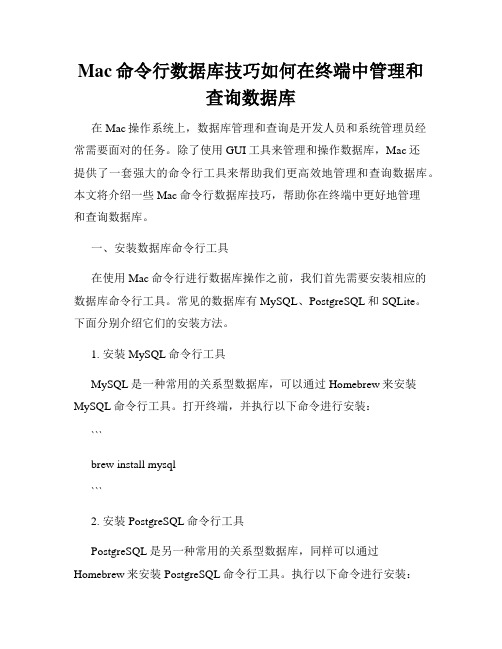
Mac命令行数据库技巧如何在终端中管理和查询数据库在Mac操作系统上,数据库管理和查询是开发人员和系统管理员经常需要面对的任务。
除了使用GUI工具来管理和操作数据库,Mac还提供了一套强大的命令行工具来帮助我们更高效地管理和查询数据库。
本文将介绍一些Mac命令行数据库技巧,帮助你在终端中更好地管理和查询数据库。
一、安装数据库命令行工具在使用Mac命令行进行数据库操作之前,我们首先需要安装相应的数据库命令行工具。
常见的数据库有MySQL、PostgreSQL和SQLite。
下面分别介绍它们的安装方法。
1. 安装MySQL命令行工具MySQL是一种常用的关系型数据库,可以通过Homebrew来安装MySQL命令行工具。
打开终端,并执行以下命令进行安装:```brew install mysql```2. 安装PostgreSQL命令行工具PostgreSQL是另一种常用的关系型数据库,同样可以通过Homebrew来安装PostgreSQL命令行工具。
执行以下命令进行安装:```brew install postgresql```3. 安装SQLite命令行工具SQLite是一种轻量级的嵌入式数据库,可以通过Homebrew来安装SQLite命令行工具。
执行以下命令进行安装:```brew install sqlite```二、连接和管理数据库安装完数据库命令行工具后,我们就可以进行数据库的连接和管理了。
下面以MySQL为例,介绍连接和管理数据库的常用命令。
1. 连接到MySQL数据库打开终端,并执行以下命令连接到MySQL数据库:```mysql -u 用户名 -p```其中,用户名替换为你的MySQL数据库用户名。
执行以上命令后,系统会提示你输入密码,输入正确的密码后即可成功连接到数据库。
2. 创建和删除数据库连接到MySQL数据库后,我们可以使用以下命令来创建和删除数据库:创建数据库:```CREATE DATABASE 数据库名;```删除数据库:```DROP DATABASE 数据库名;```3. 切换和列出数据库在连接到MySQL数据库后,我们可以使用以下命令切换和列出数据库:切换到指定数据库:```USE 数据库名;```列出所有数据库:```SHOW DATABASES;```4. 导入和导出数据库在管理数据库时,有时我们需要将数据库导入到文件中或者从文件中导入数据库。
windows下mysql绿色版安装-电脑资料
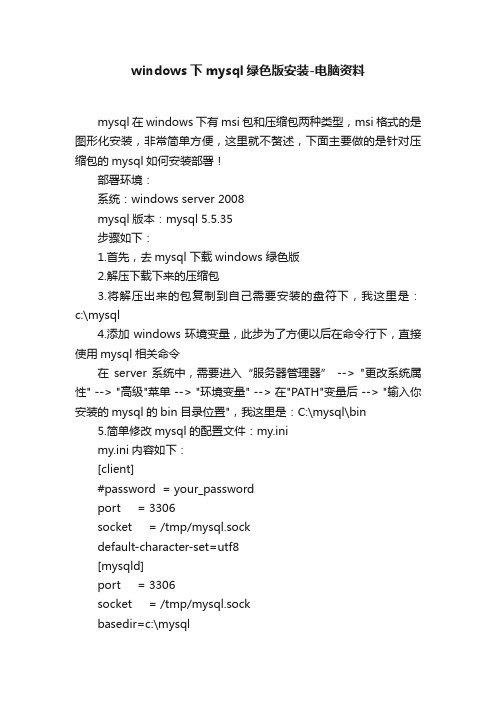
windows下mysql绿色版安装-电脑资料mysql在windows下有msi包和压缩包两种类型,msi格式的是图形化安装,非常简单方便,这里就不赘述,下面主要做的是针对压缩包的mysql如何安装部署!部署环境:系统:windows server 2008mysql版本:mysql 5.5.35步骤如下:1.首先,去mysql 下载windows 绿色版2.解压下载下来的压缩包3.将解压出来的包复制到自己需要安装的盘符下,我这里是:c:\mysql4.添加windows环境变量,此步为了方便以后在命令行下,直接使用mysql相关命令在server 系统中,需要进入“服务器管理器” --> "更改系统属性" --> "高级"菜单 --> "环境变量" --> 在"PATH"变量后 --> "输入你安装的mysql的bin目录位置",我这里是:C:\mysql\bin5.简单修改mysql的配置文件:my.inimy.ini内容如下:[client]#password = your_passwordport = 3306socket = /tmp/mysql.sockdefault-character-set=utf8[mysqld]port = 3306socket = /tmp/mysql.sockbasedir=c:\mysqldatadir=c:\mysql\datacharacter_set_server=utf8skip-external-lockingkey_buffer_size = 16Kmax_allowed_packet = 1Mtable_open_cache = 4sort_buffer_size = 64Kread_buffer_size = 256Kread_rnd_buffer_size = 256Knet_buffer_length = 2Kthread_stack = 128Kserver-id = 1log-bin=mysql-bin#binlog_format=mixed#binlog_direct_non_transactional_updates=TRUE #innodb_data_home_dir = C:\\mysql\\data\\#innodb_data_file_path = ibdata1:10M:autoextend #innodb_log_group_home_dir = C:\\mysql\\data\\ #innodb_buffer_pool_size = 16M#innodb_additional_mem_pool_size = 2M# Set .._log_file_size to 25 % of buffer pool size#innodb_log_file_size = 5M#innodb_log_buffer_size = 8M#innodb_flush_log_at_trx_commit = 1#innodb_lock_wait_timeout = 50 [mysqldump]quickmax_allowed_packet = 16M[mysql]no-auto-rehash[myisamchk]key_buffer_size = 8Msort_buffer_size = 8M[mysqlhotcopy]interactive-timeout6.在命令行下,进入mysql的bin目录cd c:\mysql\bin执行如下命令,安装mysql:mysqld install MySQL --defaults-file="c:\mysql\my.ini" 注:如果安装出错,使用mysqld remove 移除7.现在就可以启动mysql了:启动命令如下:net start mysql停止命令如下:net stop mysql8.登陆mysql和linux登陆方法一样,自行测试。
mysql新建实例
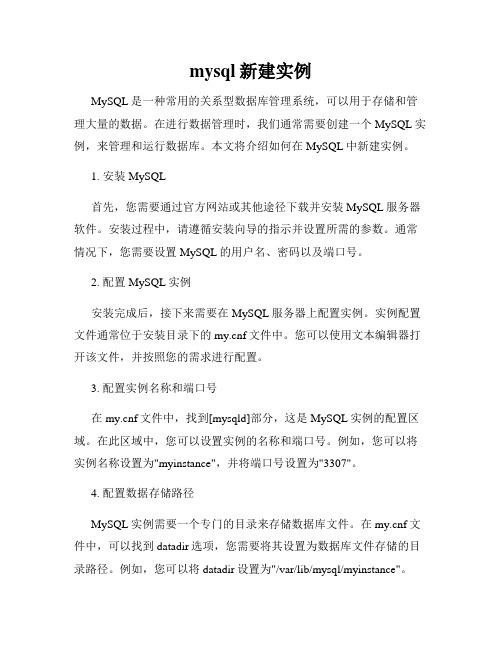
mysql新建实例MySQL是一种常用的关系型数据库管理系统,可以用于存储和管理大量的数据。
在进行数据管理时,我们通常需要创建一个MySQL实例,来管理和运行数据库。
本文将介绍如何在MySQL中新建实例。
1. 安装MySQL首先,您需要通过官方网站或其他途径下载并安装MySQL服务器软件。
安装过程中,请遵循安装向导的指示并设置所需的参数。
通常情况下,您需要设置MySQL的用户名、密码以及端口号。
2. 配置MySQL实例安装完成后,接下来需要在MySQL服务器上配置实例。
实例配置文件通常位于安装目录下的f文件中。
您可以使用文本编辑器打开该文件,并按照您的需求进行配置。
3. 配置实例名称和端口号在f文件中,找到[mysqld]部分,这是MySQL实例的配置区域。
在此区域中,您可以设置实例的名称和端口号。
例如,您可以将实例名称设置为"myinstance",并将端口号设置为"3307"。
4. 配置数据存储路径MySQL实例需要一个专门的目录来存储数据库文件。
在f文件中,可以找到datadir选项,您需要将其设置为数据库文件存储的目录路径。
例如,您可以将datadir设置为"/var/lib/mysql/myinstance"。
5. 配置日志文件路径MySQL实例还需要一个目录来存储日志文件。
在f文件中,可以找到log_bin选项和log_error选项。
您需要将log_bin设置为二进制日志文件的存储路径,并将log_error设置为错误日志文件的存储路径。
6. 启动MySQL实例完成实例配置后,您可以启动MySQL实例。
在命令行界面中,输入以下命令:```mysqld --defaults-file=/path/to/f --initialize-insecure```此命令将使用指定的配置文件来初始化MySQL实例,并且在初始化过程中不会启用安全性相关的功能。
mysql客户端的使用方法
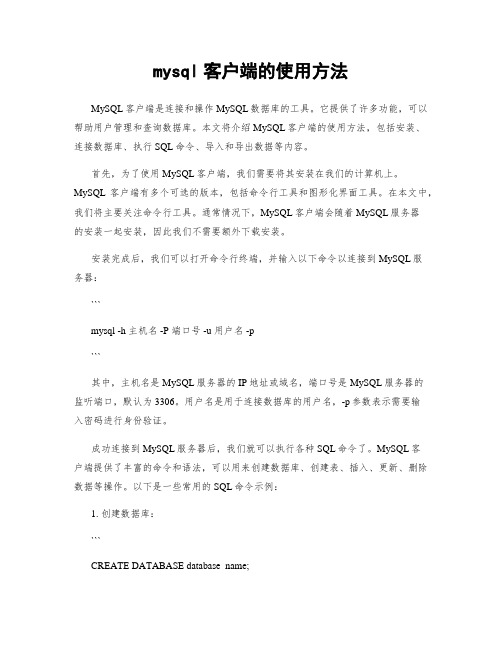
mysql客户端的使用方法MySQL客户端是连接和操作MySQL数据库的工具。
它提供了许多功能,可以帮助用户管理和查询数据库。
本文将介绍MySQL客户端的使用方法,包括安装、连接数据库、执行SQL命令、导入和导出数据等内容。
首先,为了使用MySQL客户端,我们需要将其安装在我们的计算机上。
MySQL客户端有多个可选的版本,包括命令行工具和图形化界面工具。
在本文中,我们将主要关注命令行工具。
通常情况下,MySQL客户端会随着MySQL服务器的安装一起安装,因此我们不需要额外下载安装。
安装完成后,我们可以打开命令行终端,并输入以下命令以连接到MySQL服务器:```mysql -h 主机名 -P 端口号 -u 用户名 -p```其中,主机名是MySQL服务器的IP地址或域名,端口号是MySQL服务器的监听端口,默认为3306。
用户名是用于连接数据库的用户名,-p参数表示需要输入密码进行身份验证。
成功连接到MySQL服务器后,我们就可以执行各种SQL命令了。
MySQL客户端提供了丰富的命令和语法,可以用来创建数据库、创建表、插入、更新、删除数据等操作。
以下是一些常用的SQL命令示例:1. 创建数据库:```CREATE DATABASE database_name;```2. 使用数据库:```USE database_name;```3. 创建表:```sqlCREATE TABLE table_name (column1 datatype,column2 datatype,column3 datatype,...);```其中,table_name是要创建的表的名称,column1、column2等是表的列名,datatype是列的数据类型。
4. 插入数据:```sqlINSERT INTO table_name (column1, column2, column3, ...)VALUES (value1, value2, value3, ...);```其中,table_name是要插入数据的表的名称,column1、column2等是表的列名,value1、value2等是要插入的值。
MySQL数据库安装及配置步骤详解
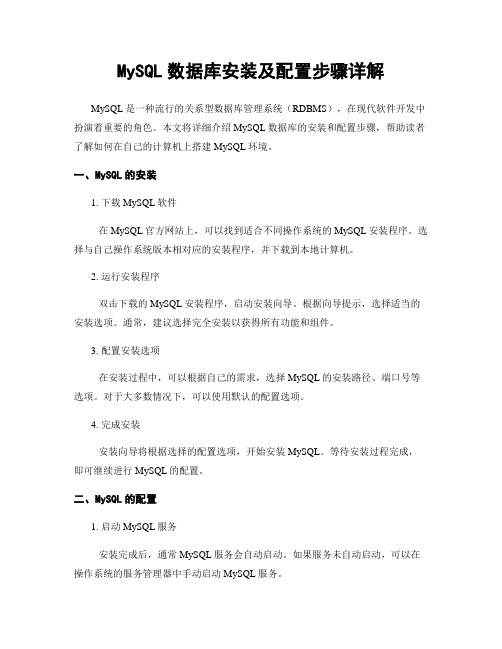
MySQL数据库安装及配置步骤详解MySQL是一种流行的关系型数据库管理系统(RDBMS),在现代软件开发中扮演着重要的角色。
本文将详细介绍MySQL数据库的安装和配置步骤,帮助读者了解如何在自己的计算机上搭建MySQL环境。
一、MySQL的安装1. 下载MySQL软件在MySQL官方网站上,可以找到适合不同操作系统的MySQL安装程序。
选择与自己操作系统版本相对应的安装程序,并下载到本地计算机。
2. 运行安装程序双击下载的MySQL安装程序,启动安装向导。
根据向导提示,选择适当的安装选项。
通常,建议选择完全安装以获得所有功能和组件。
3. 配置安装选项在安装过程中,可以根据自己的需求,选择MySQL的安装路径、端口号等选项。
对于大多数情况下,可以使用默认的配置选项。
4. 完成安装安装向导将根据选择的配置选项,开始安装MySQL。
等待安装过程完成,即可继续进行MySQL的配置。
二、MySQL的配置1. 启动MySQL服务安装完成后,通常MySQL服务会自动启动。
如果服务未自动启动,可以在操作系统的服务管理器中手动启动MySQL服务。
2. 进入MySQL命令行打开命令行终端,通过MySQL自带的客户端程序,输入以下命令以进入MySQL命令行:mysql -u 用户名 -p这将要求输入MySQL的用户名和密码,成功通过验证后,将进入MySQL的命令行界面。
3. 修改MySQL的配置文件MySQL的配置文件通常位于安装路径下的f(或my.ini)文件。
使用文本编辑器打开该文件,根据需求进行配置修改。
例如,可以设置MySQL监听的IP 地址、最大连接数等参数。
4. 重启MySQL服务修改完配置文件后,需要重启MySQL服务才能使配置生效。
在命令行中输入以下命令来重启MySQL服务:sudo service mysql restart注意,在Windows系统中,可能需要使用不同的命令或方式来重启MySQL 服务。
cmd中sql指令

cmd中sql指令
在命令提示符(CMD)中执行SQL指令通常需要使用特定的工具或命令行界面。
最常见的工具之一是MySQL命令行客户端,它允许用户在命令行中执行SQL语句。
要在CMD中使用MySQL命令行客户端,首先需要确保MySQL服务器已经安装并在计算机上运行。
然后,可以通过CMD进入MySQL 命令行客户端,通常是通过键入"mysql -u 用户名 -p"并输入密码来登录。
一旦成功登录到MySQL命令行客户端,就可以执行各种SQL指令,比如创建数据库、创建表、插入数据、查询数据等。
例如,要创建一个名为"users"的表,可以使用类似以下的指令:
CREATE TABLE users (。
id INT AUTO_INCREMENT PRIMARY KEY,。
username VARCHAR(50) NOT NULL,。
email VARCHAR(100) NOT NULL.
);
当然,除了MySQL命令行客户端外,还有其他数据库系统的命令行工具,比如PostgreSQL的psql命令行工具、SQL Server的sqlcmd命令行工具等,它们也可以在CMD中执行SQL指令。
需要注意的是,在CMD中执行SQL指令需要具备一定的数据库和SQL语言知识,以及相应数据库系统的命令行工具的使用技巧。
此外,执行SQL指令时要格外小心,避免对数据库造成意外的损坏或数据丢失。
在Linux终端中创建和管理数据库
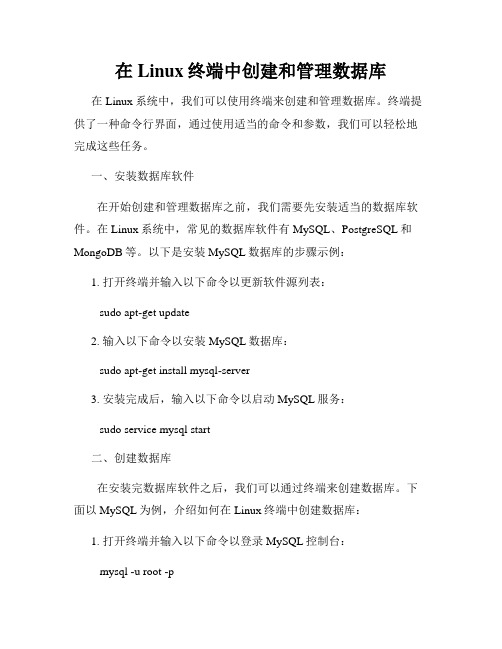
在Linux终端中创建和管理数据库在Linux系统中,我们可以使用终端来创建和管理数据库。
终端提供了一种命令行界面,通过使用适当的命令和参数,我们可以轻松地完成这些任务。
一、安装数据库软件在开始创建和管理数据库之前,我们需要先安装适当的数据库软件。
在Linux系统中,常见的数据库软件有MySQL、PostgreSQL和MongoDB等。
以下是安装MySQL数据库的步骤示例:1. 打开终端并输入以下命令以更新软件源列表:sudo apt-get update2. 输入以下命令以安装MySQL数据库:sudo apt-get install mysql-server3. 安装完成后,输入以下命令以启动MySQL服务:sudo service mysql start二、创建数据库在安装完数据库软件之后,我们可以通过终端来创建数据库。
下面以MySQL为例,介绍如何在Linux终端中创建数据库:1. 打开终端并输入以下命令以登录MySQL控制台:mysql -u root -p登录时需要输入安装MySQL时设置的密码。
2. 登录成功后,输入以下命令以创建一个名为"mydatabase"的数据库:CREATE DATABASE mydatabase;三、管理数据库创建数据库后,我们可以使用终端来管理数据库。
以下是一些常用的管理命令示例:1. 显示所有数据库:SHOW DATABASES;2. 使用特定数据库:USE mydatabase;3. 显示特定数据库中的表:SHOW TABLES;4. 创建表:CREATE TABLE mytable (id INT AUTO_INCREMENT PRIMARY KEY,name VARCHAR(255) NOT NULL,age INT);这是一个示例表的创建命令,表名为"mytable",包含id、name和age三个字段。
mysql连接方法

mysql连接方法要连接到MySQL数据库,您需要使用MySQL客户端或编程语言中的数据库连接库。
以下是使用几种常见方法连接到MySQL数据库的说明:1. 使用MySQL命令行客户端:打开终端或命令提示符。
输入以下命令格式:`mysql -u [用户名] -p`按Enter键后,系统会提示您输入密码。
输入密码并按Enter键。
如果输入的用户名和密码正确,您将成功连接到MySQL数据库。
2. 使用MySQL Workbench:打开MySQL Workbench应用程序。
在主界面上,点击“+”图标以创建一个新的连接。
在连接配置中,输入连接名称、主机名、端口、用户名和密码。
点击“Test Connection”按钮以验证连接设置是否正确。
如果测试成功,点击“OK”按钮保存连接。
之后,您可以从MySQL Workbench的连接面板连接到该数据库。
3. 使用编程语言中的数据库连接库:以下是使用Python中的`mysql-connector-python`库连接到MySQL数据库的示例:首先,确保已安装`mysql-connector-python`库。
您可以使用以下命令通过pip进行安装:```shellpip install mysql-connector-python```然后,您可以使用以下代码连接到MySQL数据库:```pythonimport创建数据库连接cnx = (user='[用户名]', password='[密码]', host='[主机名]', port='[端口]')创建游标对象,用于执行SQL查询cursor = ()```在此示例中,您需要将`[用户名]`、`[密码]`、`[主机名]`和`[端口]`替换为您自己的MySQL数据库凭据和连接参数。
mysql 使用教程
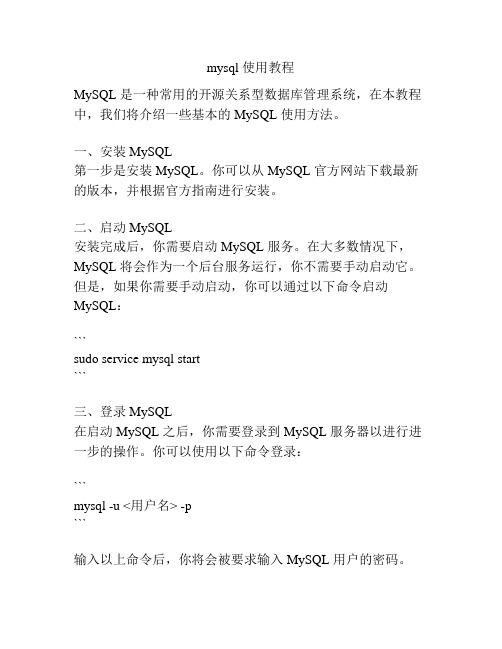
mysql 使用教程MySQL 是一种常用的开源关系型数据库管理系统,在本教程中,我们将介绍一些基本的 MySQL 使用方法。
一、安装 MySQL第一步是安装 MySQL。
你可以从 MySQL 官方网站下载最新的版本,并根据官方指南进行安装。
二、启动 MySQL安装完成后,你需要启动 MySQL 服务。
在大多数情况下,MySQL 将会作为一个后台服务运行,你不需要手动启动它。
但是,如果你需要手动启动,你可以通过以下命令启动MySQL:```sudo service mysql start```三、登录 MySQL在启动 MySQL 之后,你需要登录到 MySQL 服务器以进行进一步的操作。
你可以使用以下命令登录:```mysql -u <用户名> -p```输入以上命令后,你将会被要求输入 MySQL 用户的密码。
四、创建数据库一旦你成功登录到 MySQL 服务器,你可以开始创建数据库。
你可以使用以下命令创建一个名为 "mydatabase" 的数据库:```CREATE DATABASE mydatabase;```五、选择数据库在创建数据库后,你可以使用以下命令选择要使用的数据库:```USE mydatabase;```六、创建表格一旦你选择了数据库,你可以开始创建表格。
表格是用来存储和组织数据的结构。
你可以使用以下命令创建一个名为"customers" 的表格:```CREATE TABLE customers (id INT PRIMARY KEY,name VARCHAR(50),email VARCHAR(50));```七、插入数据在创建表格之后,你可以插入数据到表格中。
你可以使用以下命令向 "customers" 表格插入一条记录:```INSERT INTO customers (id, name, email) VALUES (1, 'John Smith','****************');```其他操作,如更新数据、删除数据、查询数据等,在这里我们不再一一列举。
mysql命令安装文档
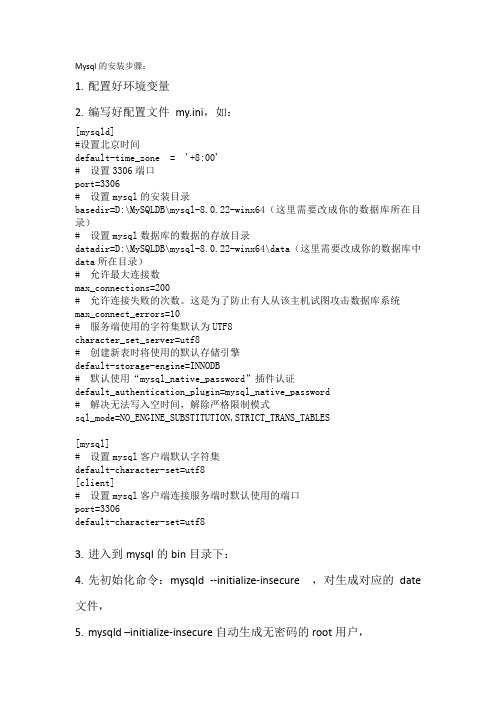
Mysql的安装步骤:1.配置好环境变量2.编写好配置文件my.ini,如:[mysqld]#设置北京时间default-time_zone = '+8:00'# 设置3306端口port=3306# 设置mysql的安装目录basedir=D:\MySQLDB\mysql-8.0.22-winx64(这里需要改成你的数据库所在目录)# 设置mysql数据库的数据的存放目录datadir=D:\MySQLDB\mysql-8.0.22-winx64\data(这里需要改成你的数据库中data所在目录)# 允许最大连接数max_connections=200# 允许连接失败的次数。
这是为了防止有人从该主机试图攻击数据库系统max_connect_errors=10# 服务端使用的字符集默认为UTF8character_set_server=utf8# 创建新表时将使用的默认存储引擎default-storage-engine=INNODB# 默认使用“mysql_native_password”插件认证default_authentication_plugin=mysql_native_password# 解决无法写入空时间,解除严格限制模式sql_mode=NO_ENGINE_SUBSTITUTION,STRICT_TRANS_TABLES[mysql]# 设置mysql客户端默认字符集default-character-set=utf8[client]# 设置mysql客户端连接服务端时默认使用的端口port=3306default-character-set=utf83.进入到mysql的bin目录下:4.先初始化命令:mysqld --initialize-insecure ,对生成对应的date 文件,5.mysqld –initialize-insecure自动生成无密码的root用户,6.mysqld –initialize自动生成带随机密码的root用户。
Mac命令行如何使用MySQL进行数据库操作和管理

Mac命令行如何使用MySQL进行数据库操作和管理MySQL是一种十分常用的关系型数据库管理系统,能够方便地进行数据库的操作和管理。
在Mac系统中,我们可以通过命令行来使用MySQL进行数据库的创建、查询、更新和删除等操作。
本文将介绍如何使用Mac命令行来进行MySQL数据库的操作和管理。
1. 安装MySQL在开始之前,我们首先需要在Mac系统上安装MySQL。
可以通过以下步骤来进行安装:步骤一:打开终端步骤二:使用Homebrew包管理器来安装MySQL,输入以下命令并按下回车:```shellbrew install mysql```步骤三:等待安装完成即可。
2. 启动MySQL服务安装完MySQL后,我们需要启动MySQL服务。
可以使用以下命令来启动:```shellmysql.server start```启动成功后,我们就可以使用MySQL命令行工具来进行数据库操作和管理了。
3. 连接到MySQL服务器在命令行中使用以下命令可以连接到MySQL服务器:```shellmysql -u 用户名 -p```其中,用户名是你用来登录MySQL服务器的用户名。
按下回车后,系统会提示你输入密码。
输入密码后,按下回车即可连接到MySQL服务器。
4. 创建数据库连接到MySQL服务器后,我们可以使用以下命令来创建数据库:```sqlCREATE DATABASE 数据库名;```其中,数据库名是你想要创建的数据库的名称。
执行完上述命令后,数据库就会被创建成功。
5. 使用数据库连接到MySQL服务器后,我们可以使用以下命令来使用数据库:```sqlUSE 数据库名;```其中,数据库名是你想要使用的数据库的名称。
执行完上述命令后,就可以开始对该数据库进行其他各种操作了。
6. 创建表在数据库中,表是用来存储数据的基本结构,我们可以使用以下命令来创建表:```sqlCREATE TABLE 表名 (列1 数据类型,列2 数据类型,...);```其中,表名是你想要创建的表的名称,列1、列2等是表中的列名,数据类型是列的数据类型。
mysql命令行工具的使用方法
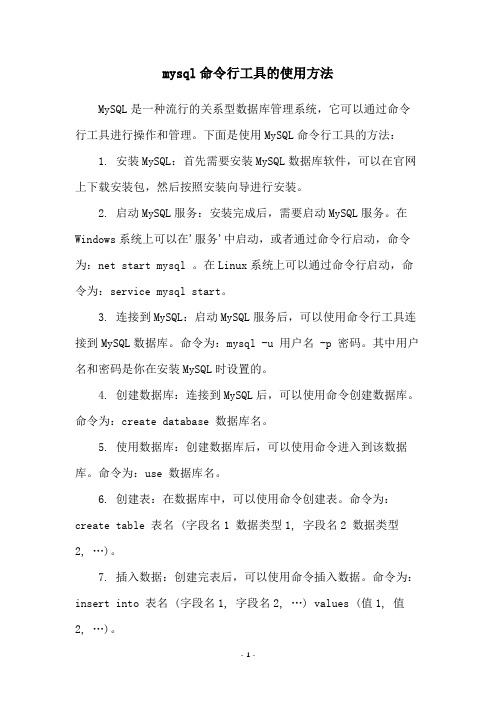
mysql命令行工具的使用方法MySQL是一种流行的关系型数据库管理系统,它可以通过命令行工具进行操作和管理。
下面是使用MySQL命令行工具的方法:1. 安装MySQL:首先需要安装MySQL数据库软件,可以在官网上下载安装包,然后按照安装向导进行安装。
2. 启动MySQL服务:安装完成后,需要启动MySQL服务。
在Windows系统上可以在'服务'中启动,或者通过命令行启动,命令为:net start mysql 。
在Linux系统上可以通过命令行启动,命令为:service mysql start。
3. 连接到MySQL:启动MySQL服务后,可以使用命令行工具连接到MySQL数据库。
命令为:mysql -u 用户名 -p 密码。
其中用户名和密码是你在安装MySQL时设置的。
4. 创建数据库:连接到MySQL后,可以使用命令创建数据库。
命令为:create database 数据库名。
5. 使用数据库:创建数据库后,可以使用命令进入到该数据库。
命令为:use 数据库名。
6. 创建表:在数据库中,可以使用命令创建表。
命令为:create table 表名 (字段名1 数据类型1, 字段名2 数据类型2, …)。
7. 插入数据:创建完表后,可以使用命令插入数据。
命令为:insert into 表名 (字段名1, 字段名2, …) values (值1, 值2, …)。
8. 查询数据:插入数据后,可以使用命令查询数据。
命令为:select * from 表名。
其中'*'表示查询所有字段。
9. 更新数据:如果需要修改数据,可以使用命令更新数据。
命令为:update 表名 set 字段名=新值 where 条件。
10. 删除数据:如果需要删除数据,可以使用命令删除数据。
命令为:delete from 表名 where 条件。
以上就是MySQL命令行工具的使用方法。
通过这些命令可以进行数据库的操作和管理。
Centos7中mysql安装以及命令
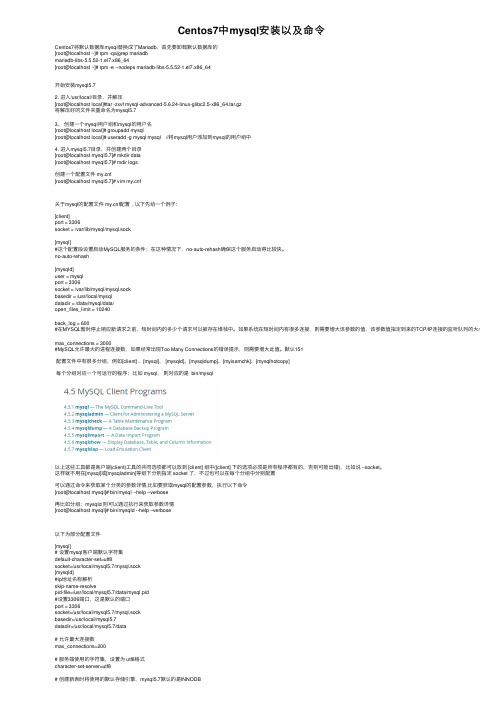
Centos7中mysql安装以及命令Centos7将默认数据库mysql替换成了Mariadb,⾸先要卸载默认数据库的[root@localhost ~]# rpm -qa|grep mariadbmariadb-libs-5.5.52-1.el7.x86_64[root@localhost ~]# rpm -e --nodeps mariadb-libs-5.5.52-1.el7.x86_64开始安装mysql5.72. 进⼊/usr/local/⽬录,并解压[root@localhost local]#tar -zxvf mysql-advanced-5.6.24-linux-glibc2.5-x86_64.tar.gz将解压好的⽂件夹重命名为mysql5.73、创建⼀个mysql⽤户组和mysql的⽤户名[root@localhost local]# groupadd mysql[root@localhost local]# useradd -g mysql mysql //将mysql⽤户添加到mysql的⽤户组中4. 进⼊mysql5.7⽬录,并创建两个⽬录[root@localhost mysql5.7]# mkdir data[root@localhost mysql5.7]# mdir logs创建⼀个配置⽂件 f[root@localhost mysql5.7]# vim f关于mysql的配置⽂件 f配置 , 以下先给⼀个例⼦:[client]port = 3306socket = /var/lib/mysql/mysql.sock[mysql]#这个配置段设置启动MySQL服务的条件;在这种情况下,no-auto-rehash确保这个服务启动得⽐较快。
no-auto-rehash[mysqld]user = mysqlport = 3306socket = /var/lib/mysql/mysql.sockbasedir = /usr/local/mysqldatadir = /data/mysql/data/open_files_limit = 10240back_log = 600#在MYSQL暂时停⽌响应新请求之前,短时间内的多少个请求可以被存在堆栈中。
windows下mysql的安装
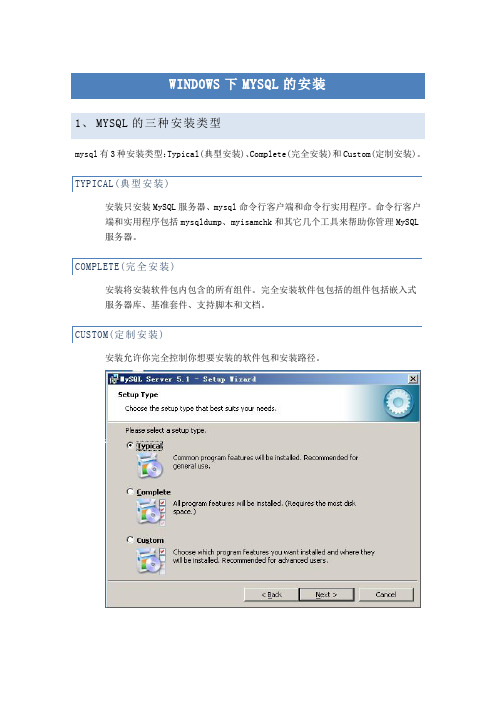
1、MYSQL的三种安装类型mysql有3种安装类型:Typical(典型安装)、Complete(完全安装)和Custom(定制安装)。
安装只安装MySQL服务器、mysql命令行客户端和命令行实用程序。
命令行客户端和实用程序包括mysqldump、myisamchk和其它几个工具来帮助你管理MySQL服务器。
安装将安装软件包内包含的所有组件。
完全安装软件包包括的组件包括嵌入式服务器库、基准套件、支持脚本和文档。
安装允许你完全控制你想要安装的软件包和安装路径。
2、MYSQL的安装如果你选择Typical(典型安装)或Complete(完全安装)安装并点击Next按钮,你将进入确认窗口确认选择并开始安装。
如果你选择定制安装并点击Next按钮,你将进入定制安装对话框如果你想要更改MySQL安装帮助安装的安装路径或具体组件,应当选择Custom(定制安装)安装。
所有可用组件列入定制安装对话框左侧的树状视图内。
未安装的组件用红色X 图标表示;已经安装的组件有灰色图标。
要想更改组件,点击该组件的图标并从下拉列表中选择新的选项。
可以点击安装路径右侧的Change...按钮来更改默认安装路径。
选择了安装组件和安装路径后,点击Next按钮进入确认对话框。
选择了安装类型和可选安装组件后,则进入确认对话框。
该对话框中将显示安装类型和安装路径供检查。
如果你满意设定值要想安装MySQL,点击Install(安装)按钮。
要想更改设定值,点击Back按钮。
要想退出MySQL安装帮助不再安装 MySQL,点击Cancel按钮。
完成安装后,将出现注册选项和MySQL网址。
注册后便可以访问处的MySQL论坛,可以在报告缺陷,并可以注册为时事新闻订户。
在安装器的最后一个窗口内,提供了安装摘要,并提供选项以启动MySQL Configuration Wizard(配置向导),可以用来创建配置文件,安装MySQL服务并进行安全配置。
mysql通过cmd在命令行创建数据库
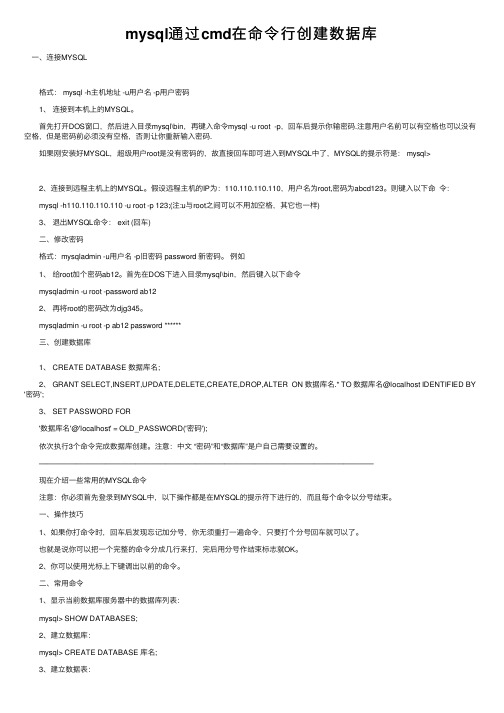
mysql通过cmd在命令⾏创建数据库 ⼀、连接MYSQL 格式: mysql -h主机地址 -u⽤户名 -p⽤户密码 1、连接到本机上的MYSQL。
⾸先打开DOS窗⼝,然后进⼊⽬录mysql\bin,再键⼊命令mysql -u root -p,回车后提⽰你输密码.注意⽤户名前可以有空格也可以没有空格,但是密码前必须没有空格,否则让你重新输⼊密码. 如果刚安装好MYSQL,超级⽤户root是没有密码的,故直接回车即可进⼊到MYSQL中了,MYSQL的提⽰符是: mysql> 2、连接到远程主机上的MYSQL。
假设远程主机的IP为:110.110.110.110,⽤户名为root,密码为abcd123。
则键⼊以下命令: mysql -h110.110.110.110 -u root -p 123;(注:u与root之间可以不⽤加空格,其它也⼀样) 3、退出MYSQL命令: exit (回车) ⼆、修改密码 格式:mysqladmin -u⽤户名 -p旧密码 password 新密码。
例如 1、给root加个密码ab12。
⾸先在DOS下进⼊⽬录mysql\bin,然后键⼊以下命令 mysqladmin -u root -password ab12 2、再将root的密码改为djg345。
mysqladmin -u root -p ab12 password ****** 三、创建数据库 1、 CREATE DATABASE 数据库名; 2、 GRANT SELECT,INSERT,UPDATE,DELETE,CREATE,DROP,ALTER ON 数据库名.* TO 数据库名@localhost IDENTIFIED BY '密码'; 3、 SET PASSWORD FOR '数据库名'@'localhost' = OLD_PASSWORD('密码'); 依次执⾏3个命令完成数据库创建。
macOS命令行下的数据库管理和操作技巧
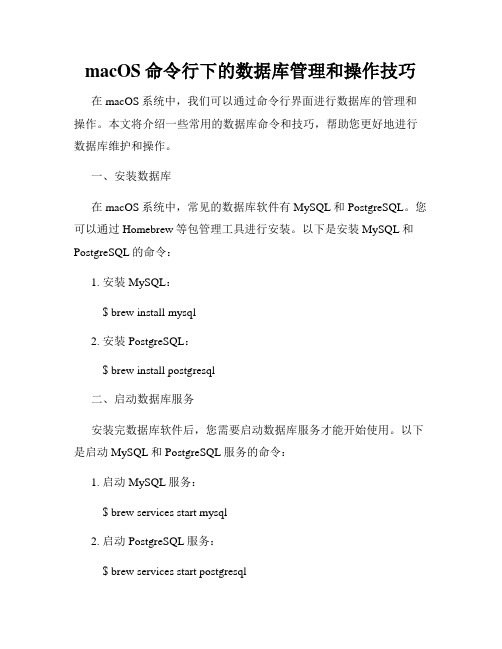
macOS命令行下的数据库管理和操作技巧在macOS系统中,我们可以通过命令行界面进行数据库的管理和操作。
本文将介绍一些常用的数据库命令和技巧,帮助您更好地进行数据库维护和操作。
一、安装数据库在macOS系统中,常见的数据库软件有MySQL和PostgreSQL。
您可以通过Homebrew等包管理工具进行安装。
以下是安装MySQL和PostgreSQL的命令:1. 安装MySQL:$ brew install mysql2. 安装PostgreSQL:$ brew install postgresql二、启动数据库服务安装完数据库软件后,您需要启动数据库服务才能开始使用。
以下是启动MySQL和PostgreSQL服务的命令:1. 启动MySQL服务:$ brew services start mysql2. 启动PostgreSQL服务:$ brew services start postgresql成功启动数据库服务后,您可以使用命令行界面登录到数据库,并进行相关操作。
以下是登录MySQL和PostgreSQL数据库的命令:1. 登录MySQL数据库:$ mysql -u root -p输入密码后即可登录到MySQL数据库。
2. 登录PostgreSQL数据库:$ psql -U postgres默认情况下,PostgreSQL使用"postgres"用户进行登录。
四、创建数据库登录到数据库后,您可以通过命令行界面创建新的数据库。
以下是创建数据库的命令:1. 创建MySQL数据库:mysql> CREATE DATABASE dbname;其中,dbname为您要创建的数据库名称。
2. 创建PostgreSQL数据库:postgres=> CREATE DATABASE dbname;同样地,dbname为您要创建的数据库名称。
如果您想删除数据库,可以使用以下命令:1. 删除MySQL数据库:mysql> DROP DATABASE dbname;2. 删除PostgreSQL数据库:postgres=> DROP DATABASE dbname;六、导入和导出数据通过命令行界面,您可以导入和导出数据库中的数据。
终端(命令行)连接MySQL
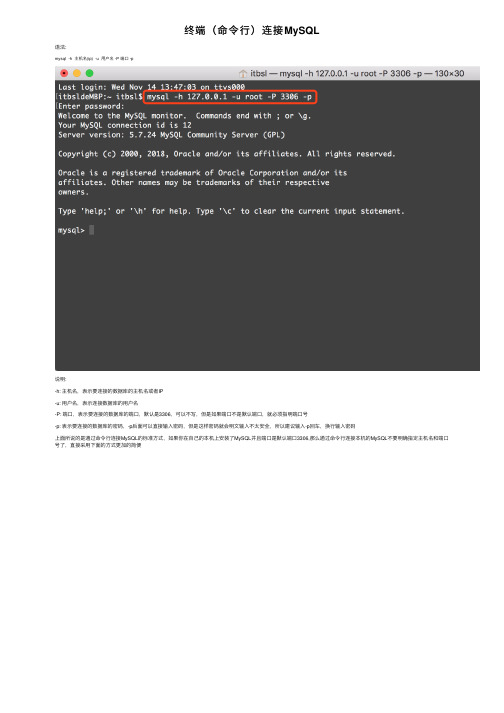
终端(命令⾏)连接MySQL
语法:
mysql -h 主机名(ip) -u ⽤户名 -P 端⼝ -p
说明:
-h: 主机名,表⽰要连接的数据库的主机名或者IP
-u: ⽤户名,表⽰连接数据库的⽤户名
-P: 端⼝,表⽰要连接的数据库的端⼝,默认是3306,可以不写,但是如果端⼝不是默认端⼝,就必须指明端⼝号
-p: 表⽰要连接的数据库的密码,-p后⾯可以直接输⼊密码,但是这样密码就会明⽂输⼊不太安全,所以建议输⼊-p回车,换⾏输⼊密码
上⾯所说的是通过命令⾏连接MySQL的标准⽅式,如果你在⾃⼰的本机上安装了MySQL并且端⼝是默认端⼝3306,那么通过命令⾏连接本机的MySQL不要明确指定主机名和端⼝号了,直接采⽤下⾯的⽅式更加的简便。
Ubuntu20.04上安装MySQL教程,ubuntu安装mysql

Ubuntu20.04上安装MySQL教程,ubuntu安装mysql 在Ubuntu 20.04上安装MySQL教程先决条件确保您以具有sudo特权的⽤户⾝份登录。
在Ubuntu上安装MySQL在撰写本⽂时,Ubuntu存储库中可⽤的MySQL的最新版本是MySQL 8.0。
要安装它,请运⾏以下命令:sudo apt updatesudo apt install mysql-server安装完成后,MySQL服务将⾃动启动。
要验证MySQL服务器正在运⾏,请输⼊:sudo systemctl status mysql输出应显⽰该服务已启⽤并正在运⾏:● mysql.service - MySQL Community ServerLoaded: loaded (/lib/systemd/system/mysql.service; enabled; vendor preset: enabled)Active: active (running) since Tue 2020-04-28 20:59:52 UTC; 10min agoMain PID: 8617 (mysqld)Status: "Server is operational"...保护MySQLMySQL安装随附⼀个名为的脚本mysql_secure_installation,可让您轻松提⾼数据库服务器的安全性。
调⽤不带参数的脚本:sudo mysql_secure_installation系统将要求您配置VALIDATE PASSWORD PLUGIN⽤来测试MySQL⽤户密码强度并提⾼安全性的密码:Securing the MySQL server deployment.Connecting to MySQL using a blank password.VALIDATE PASSWORD COMPONENT can be used to test passwordsand improve security. It checks the strength of passwordand allows the users to set only those passwords which aresecure enough. Would you like to setup VALIDATE PASSWORD component?Press y|Y for Yes, any other key for No: y密码验证策略分为三个级别:低,中和强。
- 1、下载文档前请自行甄别文档内容的完整性,平台不提供额外的编辑、内容补充、找答案等附加服务。
- 2、"仅部分预览"的文档,不可在线预览部分如存在完整性等问题,可反馈申请退款(可完整预览的文档不适用该条件!)。
- 3、如文档侵犯您的权益,请联系客服反馈,我们会尽快为您处理(人工客服工作时间:9:00-18:30)。
Preparing... ########################################### [100%]
1:MySQL-server ########################################### [100%]
这样就把MySQL的数据文件移动到了/home/data/mysql下
4、找到f配置文件
如果/etc/目录下没有f配置文件,请到/usr/share/mysql/下找到*.cnf文件,拷贝其中一个到/etc/并改名为f)中。命令如下:
[root@test1 mysql]# cp /usr/share/mysql/f /etc/f
二、安装Mysql
1、下载MySQL的安装文件
安装MySQL需要下面两个文件:
MySQL-server-4.0.23-0.i386.rpm
MySQL-client-4.0.23-0.i386.rpm
下载地址为:/downloads/mysql-4.0.html,打开此网页,下拉网页找到“Linux x86 RPM downloads”项,找到“Server”和“Client programs”项,下载需要的上述两个rpm文件。
Starting mysqld daemon with databases from /var/lib/mysql
如出现如上信息,服务端安装完毕。测试是否成功可运行netstat看Mysql端口是否打开,如打开表示服务已经启动,安装成功。Mysql默认的端口是3306。
[root@test1 local]# netstat -nat
Your MySQL connection id is 4 to server version: 4.0.16-standard
Type 'help;' or '\h' for help. Type '\c' to clear the buffer.
mysql>
成功!
这是通过mysqladmin命令修改口令,也可通过修改库来更改口令。
六、启动与停止
1、启动
MySQL安装完成后启动文件mysql在/etc/init.d目录下,在需要启动时运行下面命令即可。
[root@test1 init.d]# /etc/init.d/mysql start
[root@test1 etc]# vi /etc/rc.d/init.d/mysql
#datadir=/var/lib/mysql (注释此行)
datadir=/home/data/mysql (加上此行)
5、编辑MySQL的配置文件/etc/f
为保证MySQL能够正常工作,需要指明mysql.sock文件的产生位置。 修改socket=/var/lib/mysql/mysql.sock一行中等号右边的值为:/home/mysql/mysql.sock 。操作如下:
vi f (用vi工具编辑f文件,找到下列数据修改之)
其中-u后跟的是用户名,-p要求输入密码,回车后在输入密码处输入密码。
注意:这个mysql文件在/usr/bin目录下,与后面讲的启动文件/etc/init.d/mysql不是一个文件。
四、MySQL的几个重要目录
MySQL安装完成后不象SQL Server默认安装在一个目录,它的数据库文件、配置文件和命令文件分别在不同的目录,了解这些目录非常重要,尤其对于Linux的初学者,因为 Linux本身的目录结构就比较复杂,如果搞不清楚MySQL的安装目录那就无从谈起深入学习。
[root@test1 local]# /sbin/chkconfig – add mysql
3)把MySQL从启动服务组里面删除。
[root@test1 local]# /sbin/chkconfig – del mysql
七、更改MySQL目录
MySQL默认的数据文件存储目录为/var/lib/mysql。假如要把目录移到/home/data下需要进行下面几步:
[root@test1 local]# mysql
Welcome to the MySQL monitor. Commands end with ; or \g.
Your MySQL connection id is 1 to server version: 4.0.16-standard
1)安装服务器端
在有两个rmp文件的目录下运行如下命令:
[root@test1 local]# rpm -ivh MySQL-server-4.0.23-0.i386.rpm
显示如下信息。
warning: MySQL-client-4.0.23-0.i386.rpm
下面就介绍一下这几个目录。
1、数据库目录
/var/lib/mysql/
2、配置文件
/usr/share/mysql(mysql.server命令及配置文件)
3、相关命令
/usr/bin(mysqladmin mysqldump等命令)
4、启动脚本
/etc/rc.d/init.d/(启动脚本文件mysql的目录)
பைடு நூலகம் 五、修改登录密码
MySQL默认没有密码,安装完毕增加密码的重要性是不言而喻的。
1、命令
usr/bin/mysqladmin -u root password 'new-password'
上面显示可以看出MySQL服务已经启动。
2)安装客户端
运行如下命令:
[root@test1 local]# rpm -ivh MySQL-client-4.0.23-0.i386.rpm
warning: MySQL-client-4.0.23-0.i386.rpm: V3 DSA signature: NOKEY, key ID 5072e1f5
2、安装MySQL
rpm文件是Red Hat公司开发的软件安装包,rpm可让Linux在安装软件包时免除许多复杂的手续。该命令在安装时常用的参数是 –ivh ,其中i表示将安装指定的rmp软件包,V表示安装时的详细信息,h表示在安装期间出现“#”符号来显示目前的安装过程。这个符号将持续到安装完成后才停止。
。。。。。。(省略显示)
/usr/bin/mysqladmin -u root password 'new-password'
/usr/bin/mysqladmin -u root -h test1 password 'new-password'
。。。。。。(省略显示)
注:因为开始时root没有密码,所以-p旧密码一项就可以省略了。
3、测试是否修改成功
1)不用密码登录
[root@test1 local]# mysql
ERROR 1045: Access denied for user: 'root@localhost' (Using password: NO)
# The MySQL server
[mysqld]
port = 3306
#socket = /var/lib/mysql/mysql.sock(原内容,为了更稳妥用“#”注释此行)
socket = /home/data/mysql/mysql.sock (加上此行)
Type 'help;' or '\h' for help. Type '\c' to clear the buffer.
mysql>
出现了“mysql>”提示符,恭喜你,安装成功!
增加了密码后的登录格式如下:
mysql -u root -p
Enter password: (输入密码)
2、停止
/usr/bin/mysqladmin -u root -p shutdown
3、自动启动
1)察看mysql是否在自动启动列表中
[root@test1 local]# /sbin/chkconfig –list
2)把MySQL添加到你系统的启动服务组里面去
显示错误,说明密码已经修改。
2)用修改后的密码登录
[root@test1 local]# mysql -u root -p
Enter password: (输入修改后的密码123456)
Welcome to the MySQL monitor. Commands end with ; or \g.
6、修改MySQL启动脚本/etc/rc.d/init.d/mysql
最后,需要修改MySQL启动脚本/etc/rc.d/init.d/mysql,把其中datadir=/var/lib/mysql一行中,等号右边的路径改成你现在的实际存放路径:home/data/mysql。
Active Internet connections (servers and established)
Proto Recv-Q Send-Q Local Address Foreign Address State
tcp 0 0 0.0.0.0:3306 0.0.0.0:* LISTEN
Preparing... ########################################### [100%]
1:MySQL-client ########################################### [100%]
